win11如何共享打印机和win7
更新时间:2024-06-02 14:03:23作者:yang
在家庭网络中,若我们的设备运行着不同版本的操作系统,如Win11和Win7,有时会遇到共享打印机的问题,为了解决这个问题,我们可以依据特定的方法来连接Win11和Win7之间共享的打印机。通过简单的设置和调整,我们可以轻松实现设备之间的连接,让打印工作更加便捷高效。接下来让我们一起了解一下具体的操作步骤吧。
方法如下:
1、鼠标点击下方“开始菜单”,打开“设置”。
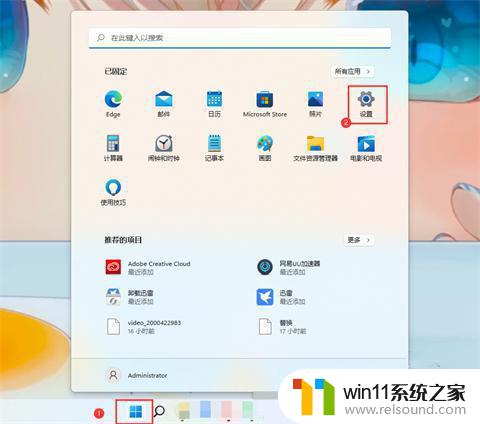
2、点击左侧“蓝牙和其他设备”。

3、点击“打印机和扫描仪”。
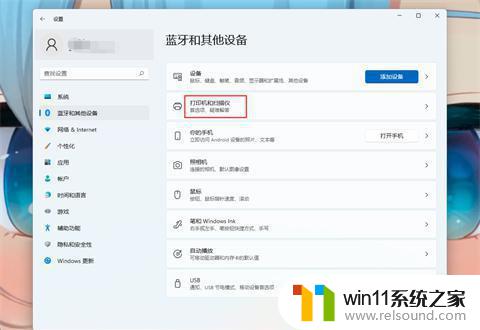
4、找到“添加打印机和扫描仪”,点击“添加设备”。
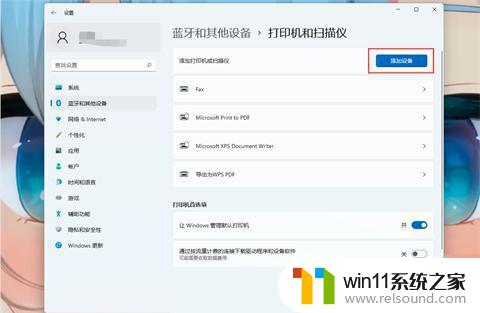
5、如果需要的打印机不在列表上,则点击“我需要的打印机不在列表上”选择“手动添加”。
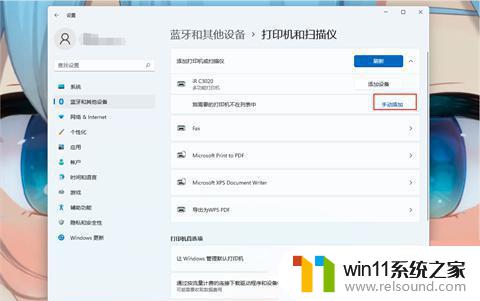
6、选择“按名称选择共享打印机”,输入打印机名称或者选择“浏览”手动选择共享的打印机。
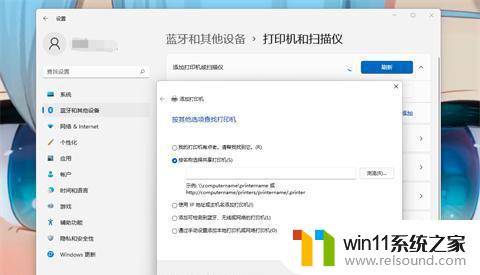
7、找到需要的打印机,选择当前打印机,点击“选择”。
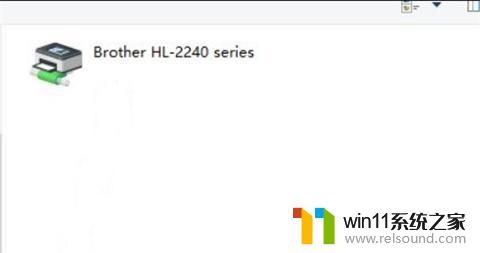
8、等待打印机安装完成即可。
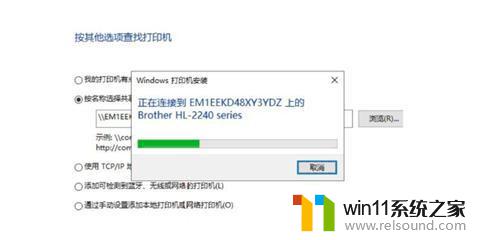
以上是关于如何在Win11和Win7之间共享打印机的全部内容,如果有任何疑问,您可以按照本文介绍的方法进行操作,希望这对大家有所帮助。
- 上一篇: win11 materials studio i686
- 下一篇: 关闭win11的内核隔离
win11如何共享打印机和win7相关教程
- win11电脑取消开机密码的方法 win11取消登陆密码如何操作
- win11改开机密码的方法 win11修改密码如何操作
- 更新完win11没有声音怎么回事 更新win11没声音如何解决
- win11玩绝地求生闪退如何解决 win11玩绝地求生闪退怎么回事
- 笔记本win11一直闪屏如何解决 win11一直闪屏怎么回事
- win11怎么查看隐藏文件夹 win11如何查看隐藏文件夹
- win11怎么修改开机密码 win11怎么改开机密码
- win11d盘扩展不了为什么 win11 D盘不能扩展卷如何解决
- win11检查更新的方法 win11如何检查更新
- Win11如何调整任务栏高度 win11更改任务栏高度的方法
- win10默认显示更多选项
- win11所有文件都不能拖动怎么办
- win11怎么改变鼠标样式
- win11系统扩展屏幕
- win11桌面黑屏但是能打开任务管理器
- win11无法找到声音输出设备
win11系统教程推荐